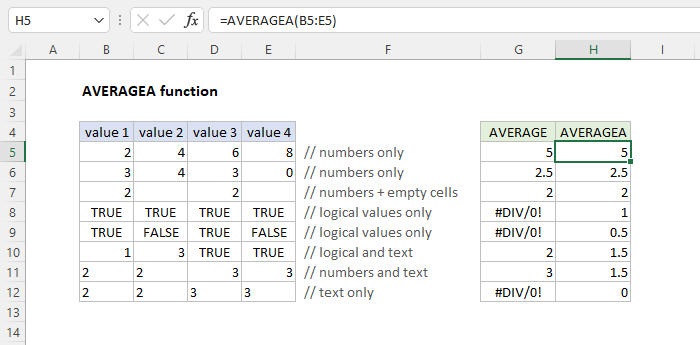Tässä oppitunnissa tarkastelemme miten löytää asioita Excelistä.
Katsotaanpa.
Jos haluat löytää arvon Excelistä, käytä Etsi ja korvaa -valintaikkunaa. Voit käyttää tätä valintaikkunaa käyttämällä pikanäppäintä C-näppäintä tai käyttämällä Etsi ja valitse -valikkoa valintanauhan Koti-välilehden oikeassa reunassa.
Yritetään etsiä nimi Ann . Mitään ei tapahdu, ennen kuin napsautamme Etsi seuraava -painiketta. Sitten joka kerta, kun napsautamme, Excel löytää toisen vastaavuuden.
Huomaa, että Excel löytää muita nimiä, jotka sisältävät Ann samoin - Annie, Ann, Danny ja sitten Hannah. Jos jatkamme Etsi seuraava -painiketta, Excel palaa lopulta ensimmäiseen osumaan.
Oletuksena Excel etsii vasemmalta oikealle ensin rivien ja sitten sarakkeiden läpi. Voit siirtyä taaksepäin pitämällä Vaihto -näppäintä painettuna, kun painat Etsi seuraava -painiketta.
Katsotaanpa nyt Etsi vaihtoehtoja.
Ensimmäisen vaihtoehdon avulla voit rajoittaa haun nykyiseen laskentataulukkoon tai laajentaa sen sisältämään koko työkirjan. Jos valitsemme työkirjan, Excel löytää nyt vastaavuudet taulukosta 2.
Haku -vaihtoehto määrittää, missä järjestyksessä Excel etsii soluja. Oletus on Rivien mukaan. Jos vaihdamme sarakkeiden mukaan, Excel löytää kaikki osumat yhdestä sarakkeesta ennen siirtymistä seuraavaan sarakkeeseen.
On myös mahdollisuus etsiä kaavoja, arvoja ja kommentteja. Tarkastelemme näitä tulevassa oppitunnissa.
Jos otamme Match -tapauksen käyttöön, Excel pitää tapausta tärkeänä ja löytää vain arvot, jotka alkavat isolla A -kirjaimella.
Jos otamme käyttöön Täydennä koko solun sisältö, Excel löytää vain solut, joiden arvo on täsmälleen Ann. Tämä on hyvä tapa löytää vain nimi Ann .
Kun Etsi -valintaikkuna on suljettu, löydät edelleen asioita pikanäppäimellä Shift F4. Excel käyttää nykyisiä hakuasetuksia ja valitsee seuraavan haun.
Excel pyöristetään ylöspäin lähimpään viiteen
Lopuksi on tärkeää ymmärtää, että jos olet valinnut useamman kuin yhden solun, Excel etsii vain nykyisestä valinnasta. Jos esimerkiksi valitsemme vain osan taulukostamme, Excel etsii vain kyseisestä valinnasta.
Jos kuitenkin vaihdat Sisä -asetukseksi Työkirja, Excel pudottaa nykyisen valinnan ja etsii kaikkia soluja. Tässä vaiheessa voit siirtyä takaisin laskentataulukkoon ja etsiä vain nykyistä laskentataulukkoa.